自分の実績や力量を示すためにポートフォリオを作りたいけど、どうやっていいかわからないと悩んでいませんか?出来るなら簡単であまり時間をかけずに作成したいですよね?
転職活動を有利に行うために、自分をアピールするポートフォリオは必須です。他者との差別化が出来るので、書類通過率が飛躍的に上がります。でも1からサイトを作るのは大変ですよね。そんなあなたのために10分でポートフォリオをサーバーにアップロードするまでの手順を詳しく解説していきます。
ポートフォリオってどんなの?簡単に作れるの?
僕は30歳でエンジニア転職をすることができましたが、ポートフォリオの作成をどうやっていいかわからず苦労しました。
wordpressで作るのが簡単っていうけど、どうやって始めればいいの?
調べたけどそんなに簡単そうじゃない。。。
当時、色々調べましたがポートフォリオを作る目的でWordPressが紹介されている記事や動画はほとんどありませんでした。あるとしても、ホームページ作成の方法とかで少し難易度が高いんですよね。早く企業にエントリーしたいと思っていたので、本当に簡単に作成できてアップロードさえ出来ればよかったんですよね。
駆け出し時に作成したポートフォリオ
結果、2週間くらいかけて手探りで作った僕のポートフォリオです。時間かけすぎ。。。
実際に人事担当者は履歴書よりもこのポートフォリオを見て面接などを進めていましたので、しっかり見られている印象です。
同じような境遇でポートフォリオの作り方がわからない人がたくさんいると思い、初心者でも簡単にきれいなポートフォリオの作成について詳しく解説していきます。
エックスサーバーの『wordpressクイックスタート』が簡単
エックスサーバーとは国内シェアNo.1のレンタルサーバーです。通信速度が高速で安定しており、金額も月々990円〜と安いことから国内で最も利用されています。このエックスサーバーの『wordpressクイックスタート』という機能がめちゃくちゃ簡単なんです。ポートフォリオサイトの立ち上げからサーバーへアップロードまでなんと10分で完了しますし、初心者でも迷わず行うことができます。
それでは早速始めていきましょう。
ポートフォリオサイトの立上げ方
エックスサーバー契約の手順
まずは、エックスサーバー公式ページにアクセスします。
公式ページ:レンタルサーバー エックスサーバー
![]()
まずはお試し!10日間無料! お申し込みはこちら >をクリックします。
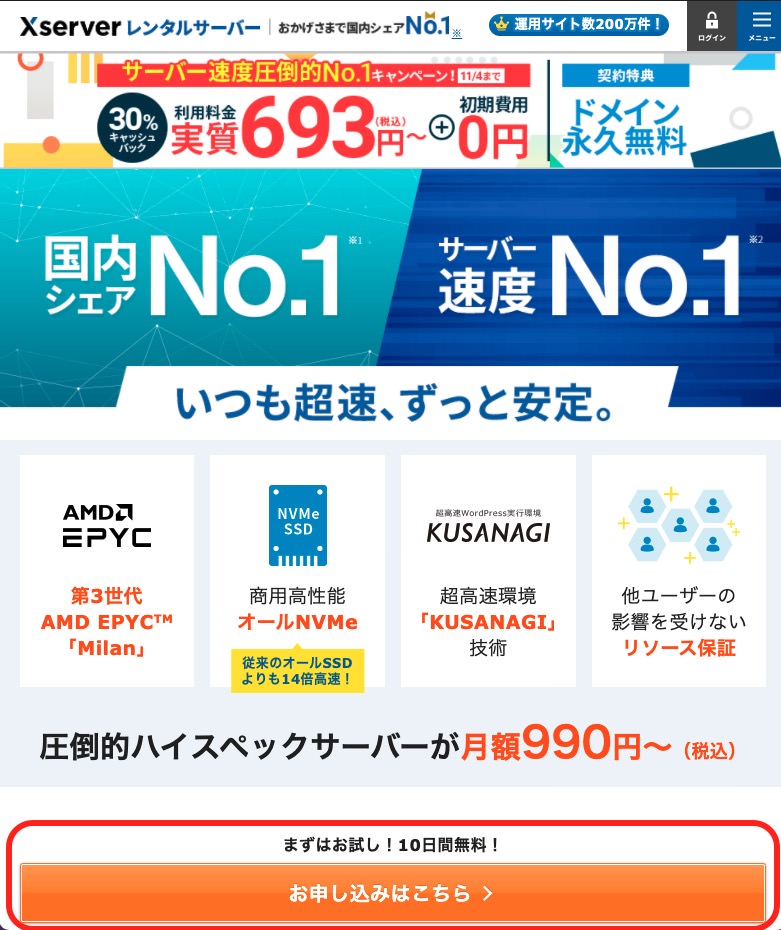
「初めてご利用のお客様の10日間無料お試し 新規お申し込み」をクリックする。
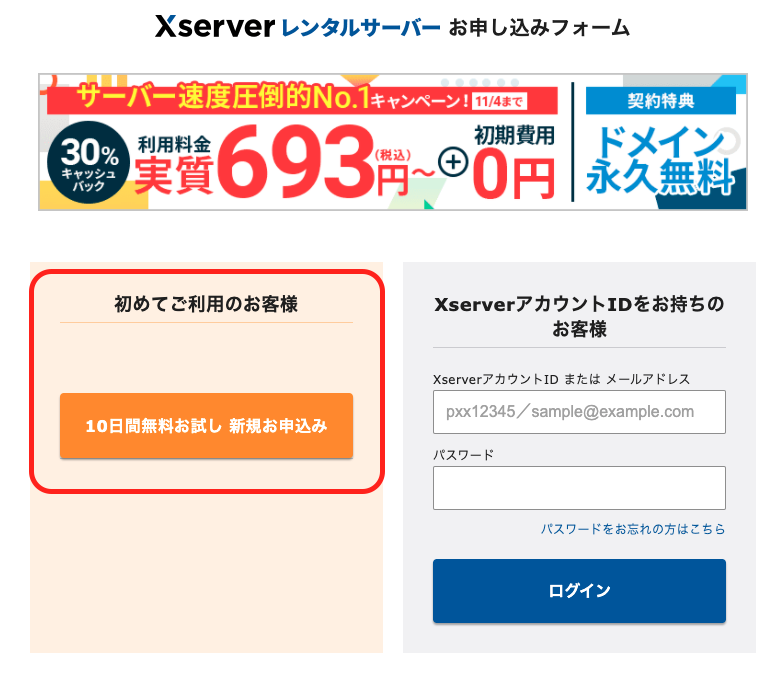
プランは最も安い「スタンダード」で問題ありません。WordPressクイックスタートの利用するにチェックを入れると必要項目が表示されます。
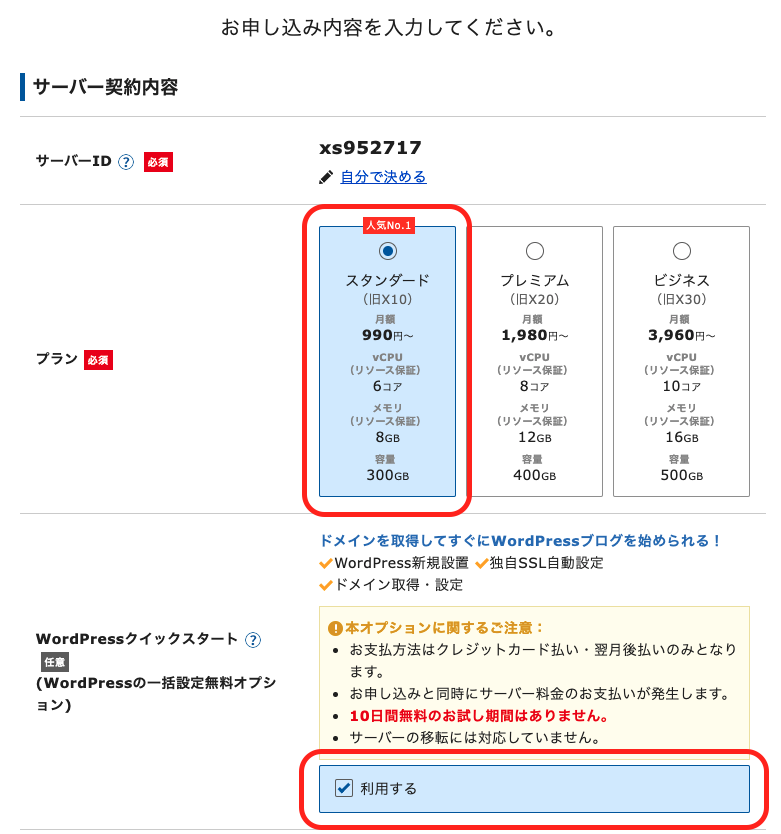
「サーバーの契約期間」は3ヶ月、6ヶ月、12ヶ月、24ヶ月、36ヶ月から選べます。転職活動の時期だけですので、3ヶ月もしくは6ヶ月で良いと思います。
「取得ドメイン名」には、好きなドメインを入力しましょう。サーバー利用中はドメインが無料のキャンペーンを定期的に行っていますので、利用しましょう。
ドメインとはインターネット上の住所であり、世界に一つだけのサイトアドレス(URL)になります。例:https://hori-web.com (ドメイン部分)
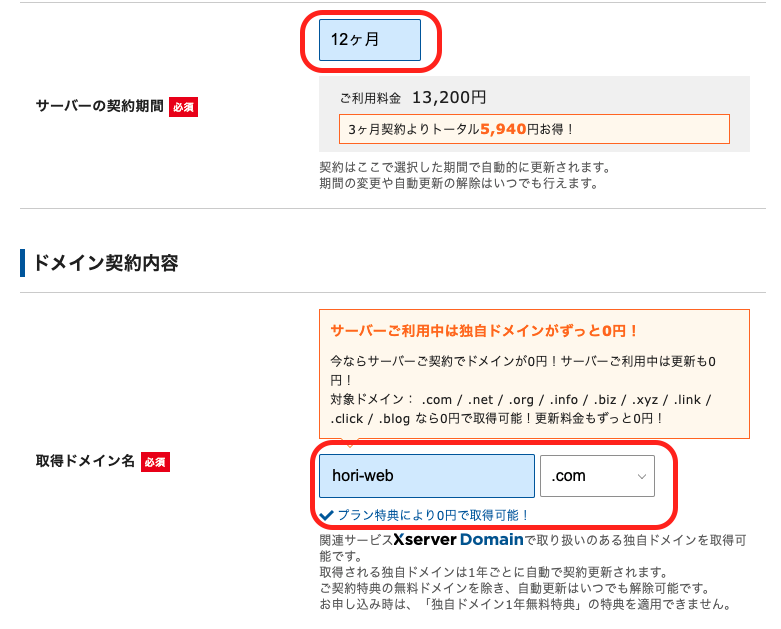
「ブログ名」「ユーザー名」「パスワード」「メールアドレス」を入力し、Xserverアカウントの登録へ進むをクリックする。
ユーザー名とパスワードはwordpressへのログイン時に必要になりますので、忘れずにメモをしておきましょう。
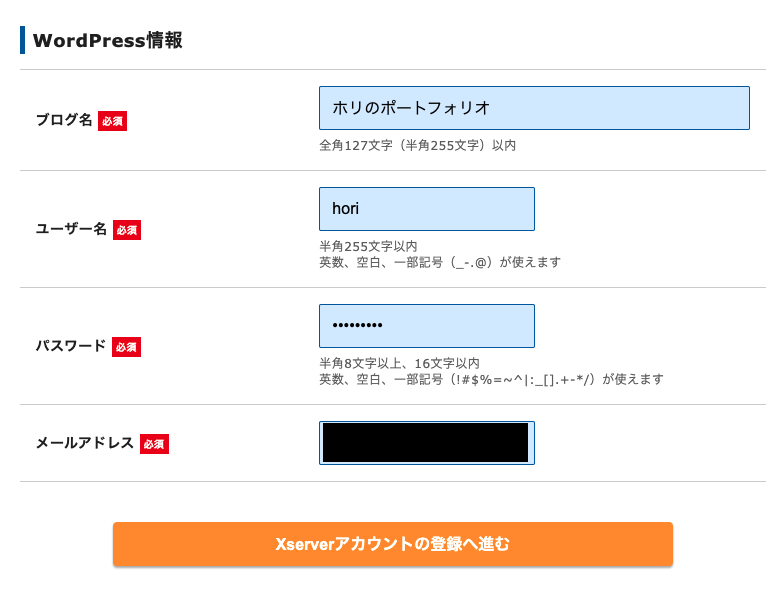
Xserverアカウントの登録をするため、必須項目に情報を入力していきます。
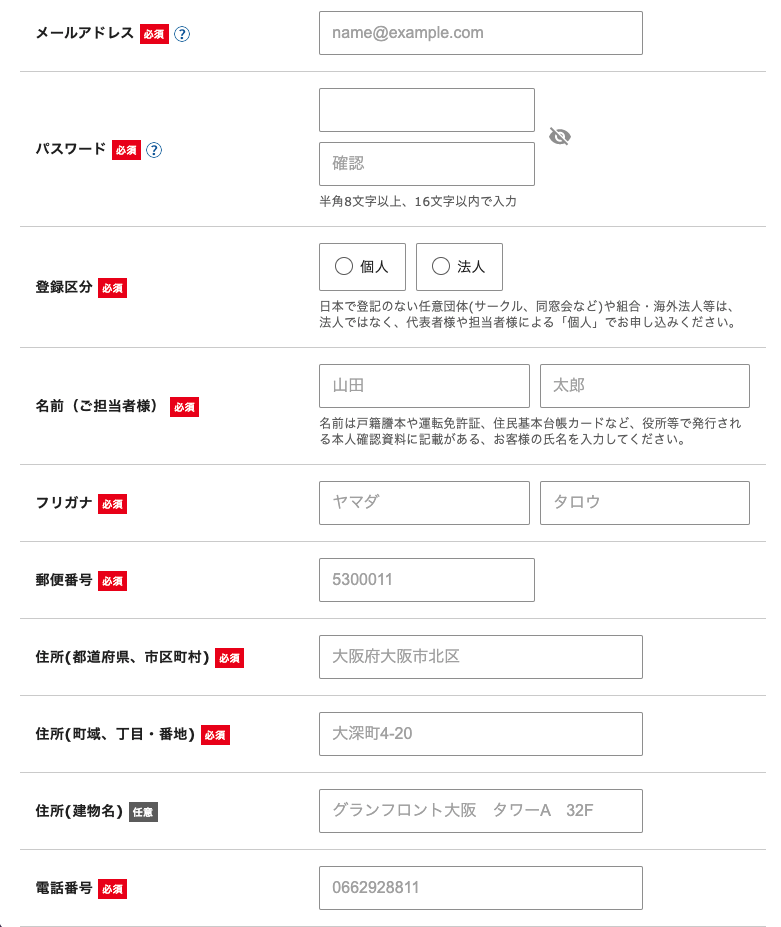
「お支払い方法」にはクレジットカード情報の入力をして、次へ進むをクリックする。
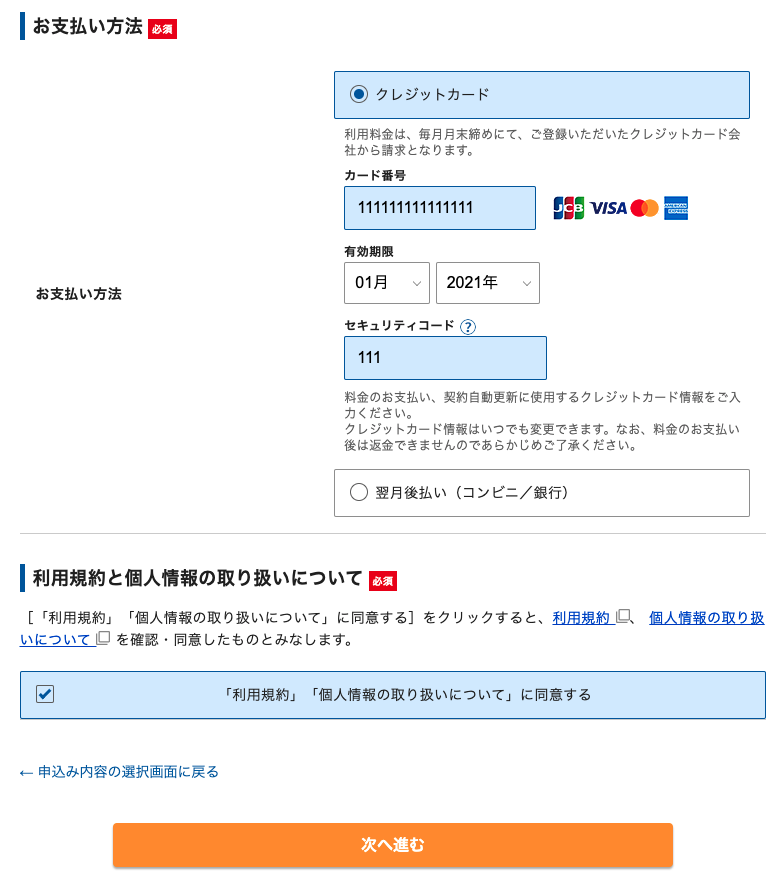
表示されているメールアドレス宛に6桁の数字のみ記載されたメールが届きますので、そちらを「確認コード」欄に入力して、次へ進むをクリックします。
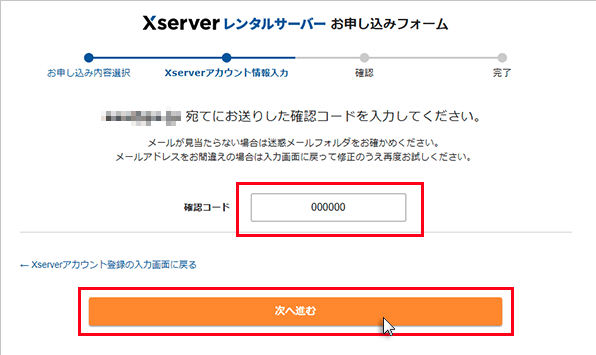
入力内容を確認し、問題がなければ「この内容で申込みする」をクリックします。
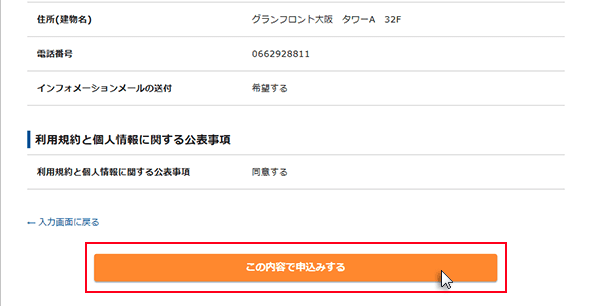
お申し込みとWordPressの立ち上げは以上で完了です。数分程度で「サーバー設定完了のお知らせ」という件名のメールが入力したメールアドレスに届きます。このメール受信後、約1時間ほどでサイトにアクセスできるようになるので、少し待ちましょう。
サイトへアクセスしよう
【Xserverアカウント】■重要■サーバーアカウント設定完了のお知らせ という件名のメールにサイトURLや管理画面URLが記載されていますので、確認しながら管理画面でログインして下さい。
サイトURLにアクセス
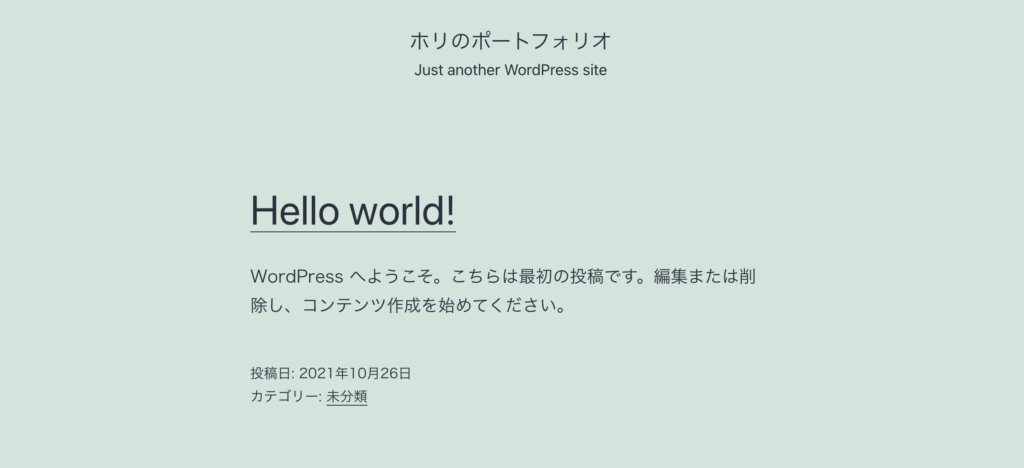
サイトURLにアクセスして、このようにサイトが表示されれば無事に設置が完了しています。
管理画面にアクセス
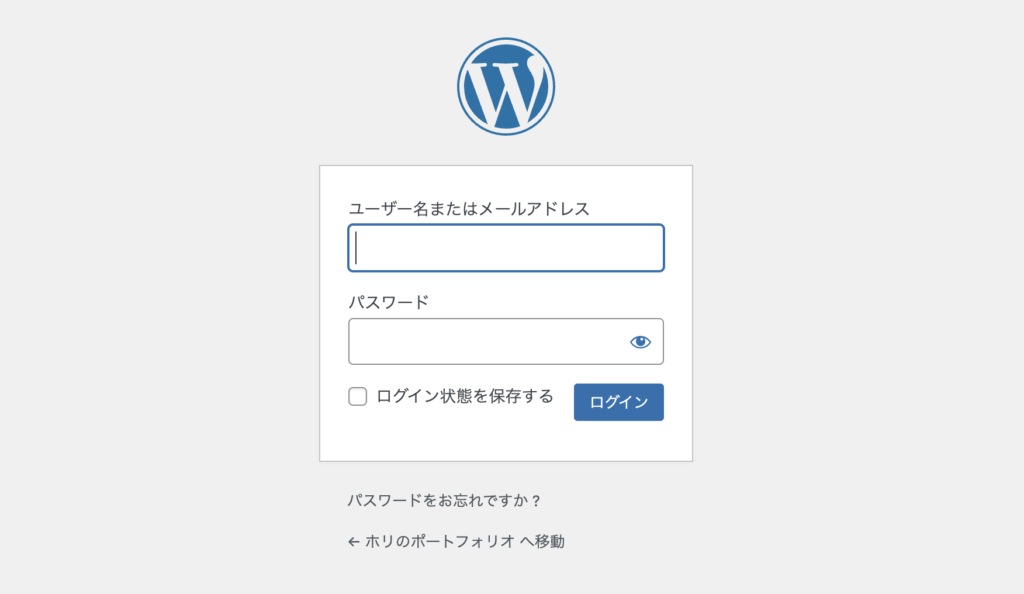
管理画面URLにアクセスして、ポートフォリオの中身を作成していきましょう。※ユーザー名またはメールアドレスとパスワードは申込時に決めたものです。
以上、WordPressでポートフォリオサイトの立ち上げは完了になります。
公式ページ:レンタルサーバー エックスサーバー
![]()
WordPressの無料テーマできれいなポートフォリオの作り方
まとめ
初心者にとって、大きな壁となるのが環境構築です。今回紹介したエックスサーバーの『WordPressクイックスタート』は物凄い簡単ですよね。たったこれだけでWordPressの環境構築とサーバーアップロードまで出来てしまうのですから驚きです。
ポートフォリオで自分の実績と力量をアピールして、転職活動を有利に進めましょう。しっかりと準備すれば、書類選考での通過率が飛躍的に上がることでしょう。